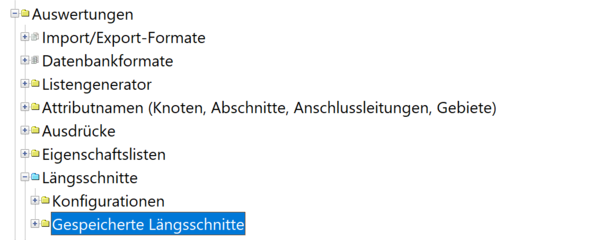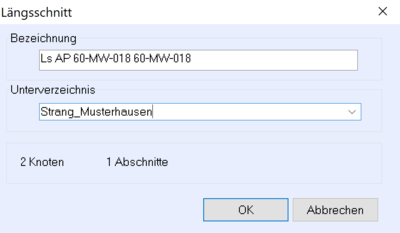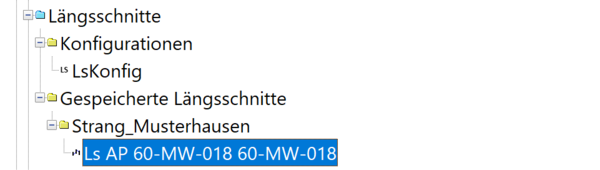Gespeicherte Längsschnitte: Unterschied zwischen den Versionen
| (Eine dazwischenliegende Version desselben Benutzers wird nicht angezeigt) | |||
| Zeile 1: | Zeile 1: | ||
| − | + | In diesem Ordner werden die gespeicherten Längsschnitte angelegt und verwaltet -welche über die erzeugten Objekte erneut aufgerufen beziehungsweise aktualisiert werden können. | |
| − | |||
| − | |||
<div class="res-img">[[File:LS_01.png|600px|center]]</div> | <div class="res-img">[[File:LS_01.png|600px|center]]</div> | ||
| − | |||
Wie gewohnt können Sie den manuellen Längsschnitt über das Schnellicon LS aufrufen und den gewünschten Anfangs- und Endknoten markieren. Dabei wird ein neuer Dialog geöffnet, nachdem Sie den Endknoten angeklickt haben: | Wie gewohnt können Sie den manuellen Längsschnitt über das Schnellicon LS aufrufen und den gewünschten Anfangs- und Endknoten markieren. Dabei wird ein neuer Dialog geöffnet, nachdem Sie den Endknoten angeklickt haben: | ||
<div class="res-img">[[File:LS_02.png|400px|center]]</div> | <div class="res-img">[[File:LS_02.png|400px|center]]</div> | ||
| − | |||
Auch hier wird im Projektbaum ein Objekt angelegt, welches Jederzeit verwaltet und verändert werden kann. | Auch hier wird im Projektbaum ein Objekt angelegt, welches Jederzeit verwaltet und verändert werden kann. | ||
<div class="res-img">[[File:LS_03.png|600px|center]]</div> | <div class="res-img">[[File:LS_03.png|600px|center]]</div> | ||
| − | |||
Hier können Sie Name und Unterordner festlegen, wo dieser Strang abgespeichert werden soll und welchen Namen dieser erhält. | Hier können Sie Name und Unterordner festlegen, wo dieser Strang abgespeichert werden soll und welchen Namen dieser erhält. | ||
Im Standardfall wird folgender Ausdruck verwendet „LS“#Anfangsknoten.Name#“-“#Endknoten.Name. | Im Standardfall wird folgender Ausdruck verwendet „LS“#Anfangsknoten.Name#“-“#Endknoten.Name. | ||
| − | |||
| − | |||
{{Kontextmenü2 | {{Kontextmenü2 | ||
| Zeile 26: | Zeile 19: | ||
|Funktion2=Alle Löschen | |Funktion2=Alle Löschen | ||
|Erläuterung1=Erstellt ein neues Unterverzeichnis für die gespeicherten Längsschnitte | |Erläuterung1=Erstellt ein neues Unterverzeichnis für die gespeicherten Längsschnitte | ||
| − | |Erläuterung2=Löscht alle angelegten | + | |Erläuterung2=Löscht alle angelegten Längsschnitte |
}} | }} | ||
| Zeile 38: | Zeile 31: | ||
|Funktion4=Längsschnitt anzeigen | |Funktion4=Längsschnitt anzeigen | ||
|Funktion5=Längsschnitt neu erzeugen | |Funktion5=Längsschnitt neu erzeugen | ||
| − | |Erläuterung1= | + | |Erläuterung1=Öffnet den Dialog für den Längsschnitt, sodass Änderungen am Namen/Unterordner vorgenommen werden können! |
| − | |Erläuterung2= | + | |Erläuterung2=Löscht den gewählten Längsschnitt! |
| − | |Erläuterung3= | + | |Erläuterung3=Markiert die Stränge, welche in dem Längsschnitt dargestellt werden! |
| − | |Erläuterung4= | + | |Erläuterung4=Ruft den Grafikeditor auf und zeigt den Längsschnitt, welcher bereits vorab abgespeichert wurden. Die Änderungen durch die Längsschnittkonfiguration sind hier noch nicht aktiv! |
| − | |Erläuterung5=Erstellt eine | + | |Erläuterung5=Erstellt eine neuen Längsschnitt und legt ihn in den Ordner LS im Projektverzeichnis ab - hier greift er auf die Einstellungen der ausgewählten Konfiguration zu! |
}} | }} | ||
</br> | </br> | ||
Aktuelle Version vom 6. Oktober 2021, 06:58 Uhr
In diesem Ordner werden die gespeicherten Längsschnitte angelegt und verwaltet -welche über die erzeugten Objekte erneut aufgerufen beziehungsweise aktualisiert werden können.
Wie gewohnt können Sie den manuellen Längsschnitt über das Schnellicon LS aufrufen und den gewünschten Anfangs- und Endknoten markieren. Dabei wird ein neuer Dialog geöffnet, nachdem Sie den Endknoten angeklickt haben:
Auch hier wird im Projektbaum ein Objekt angelegt, welches Jederzeit verwaltet und verändert werden kann.
Hier können Sie Name und Unterordner festlegen, wo dieser Strang abgespeichert werden soll und welchen Namen dieser erhält. Im Standardfall wird folgender Ausdruck verwendet „LS“#Anfangsknoten.Name#“-“#Endknoten.Name.
Erstellt ein neues Unterverzeichnis für die gespeicherten Längsschnitte
Löscht alle angelegten Längsschnitte
Objektebene
Öffnet den Dialog für den Längsschnitt, sodass Änderungen am Namen/Unterordner vorgenommen werden können!
Löscht den gewählten Längsschnitt!
Markiert die Stränge, welche in dem Längsschnitt dargestellt werden!
Ruft den Grafikeditor auf und zeigt den Längsschnitt, welcher bereits vorab abgespeichert wurden. Die Änderungen durch die Längsschnittkonfiguration sind hier noch nicht aktiv!
Erstellt eine neuen Längsschnitt und legt ihn in den Ordner LS im Projektverzeichnis ab - hier greift er auf die Einstellungen der ausgewählten Konfiguration zu!